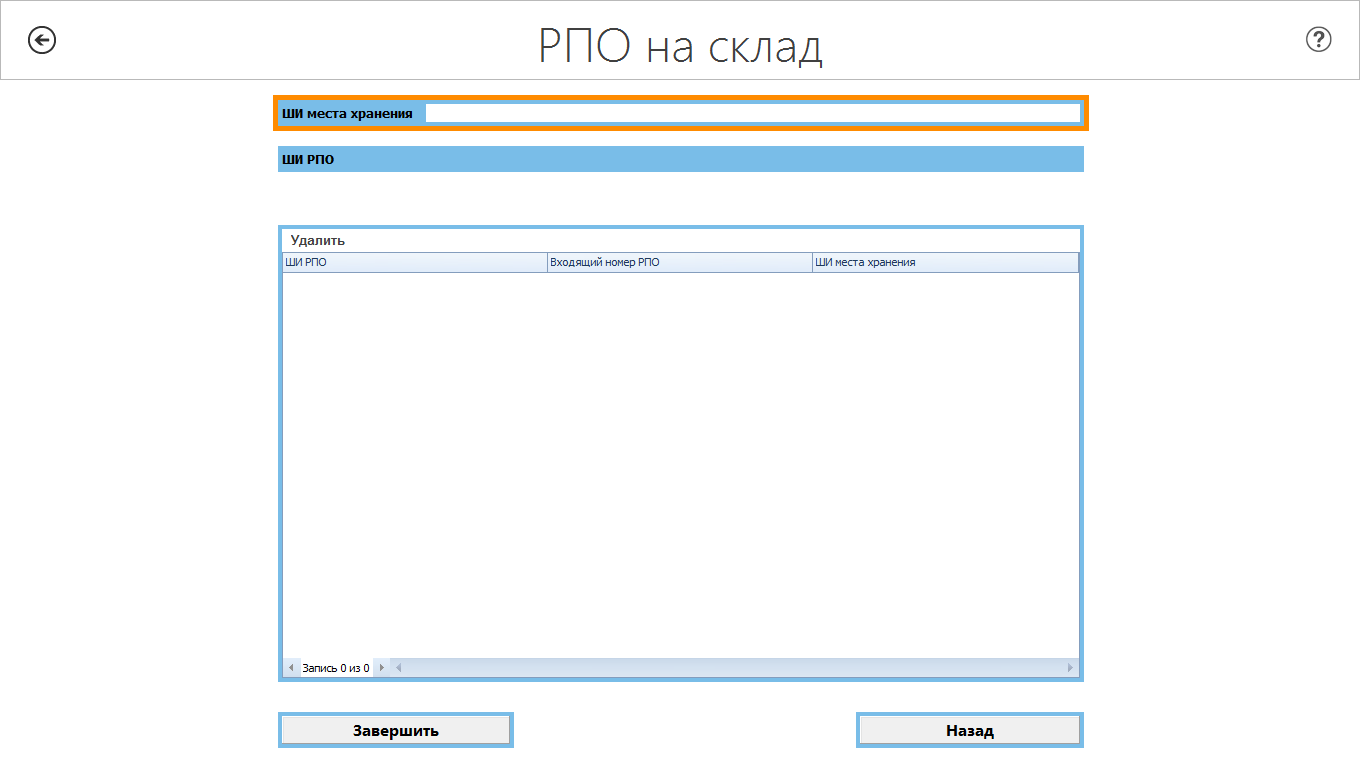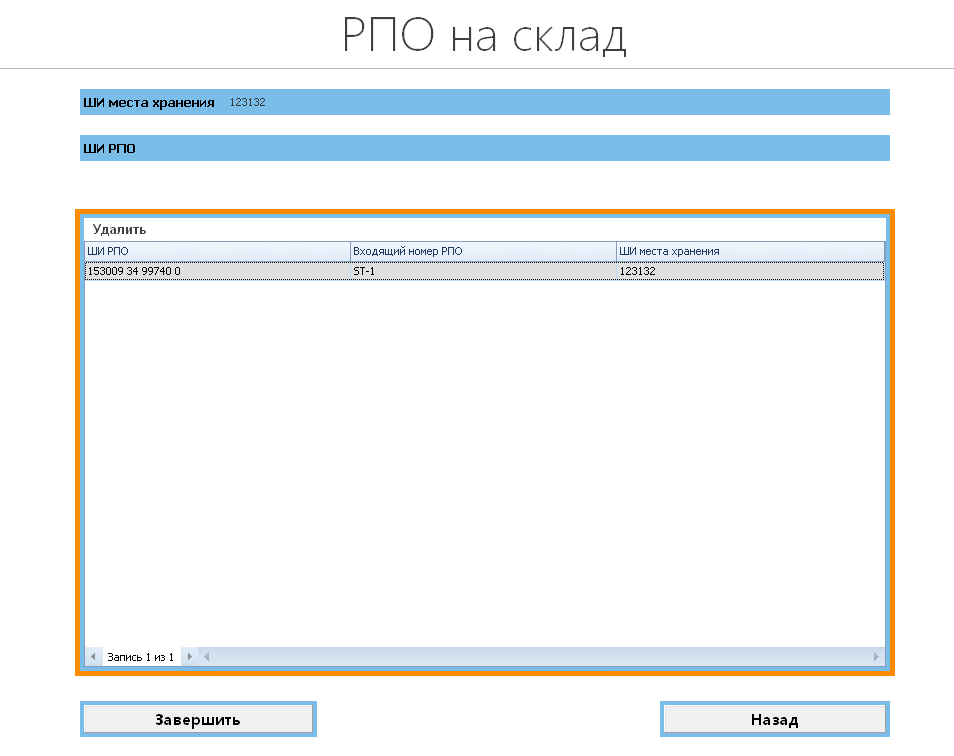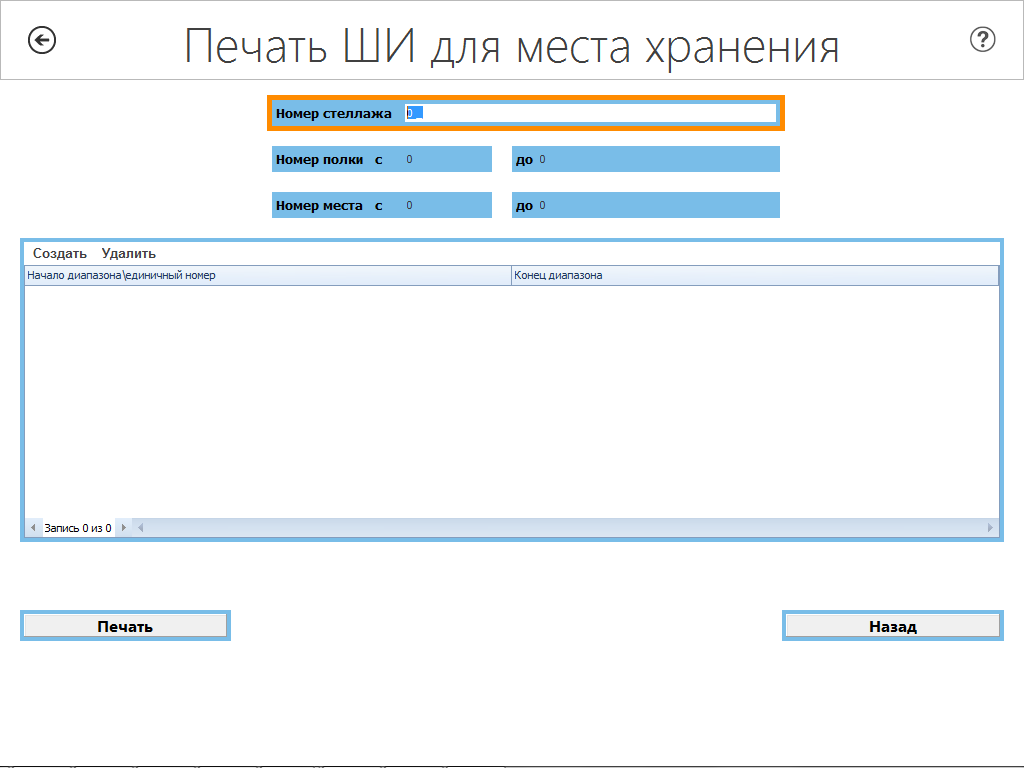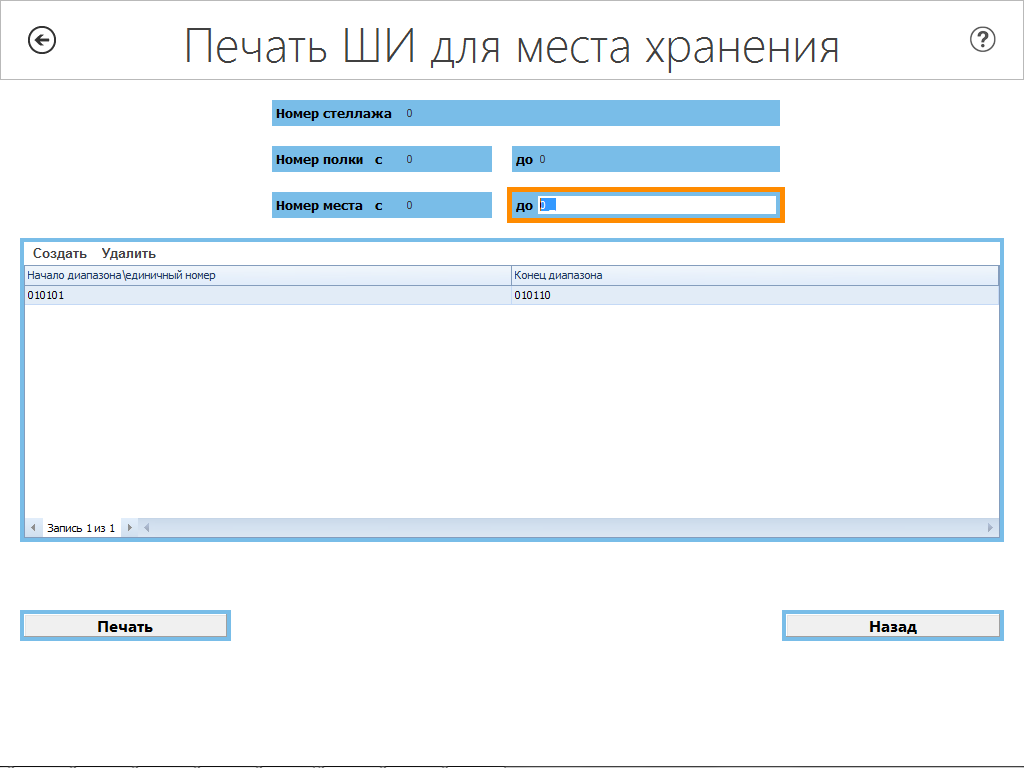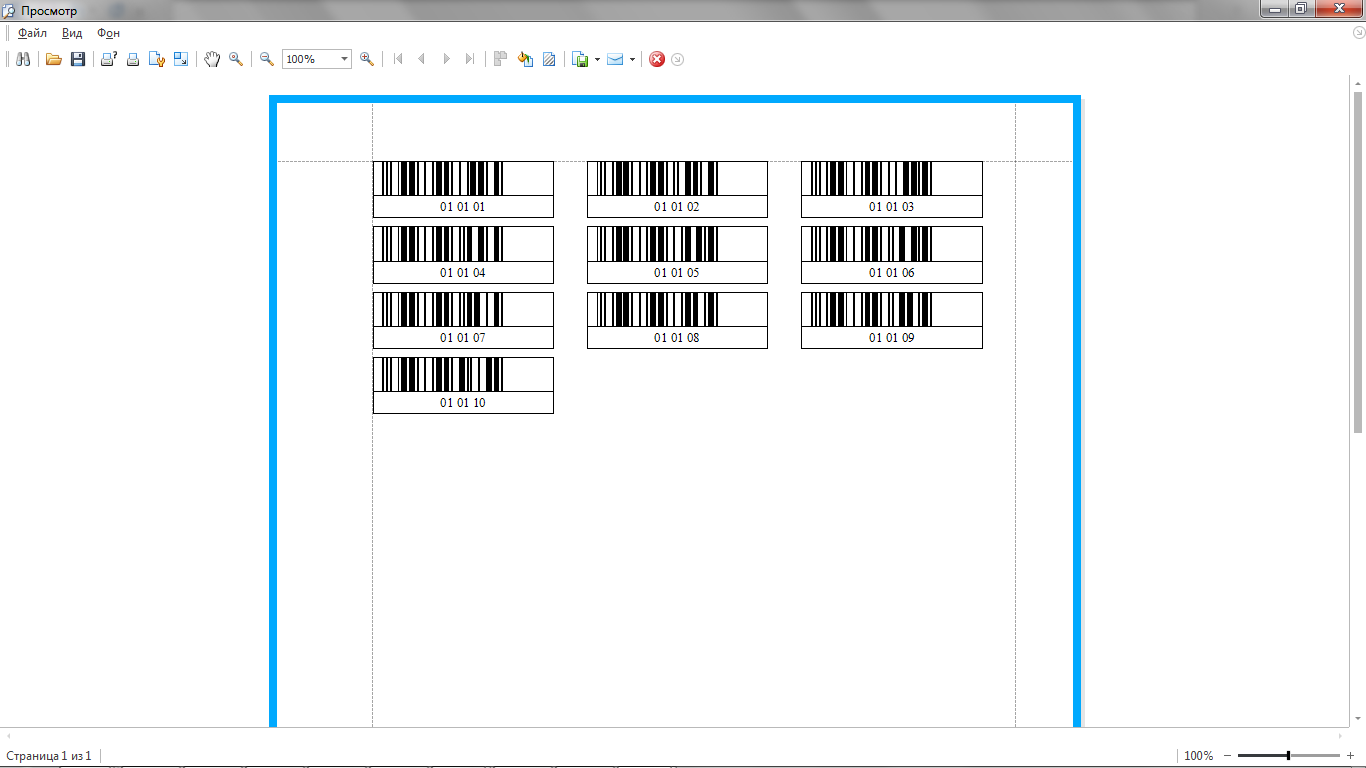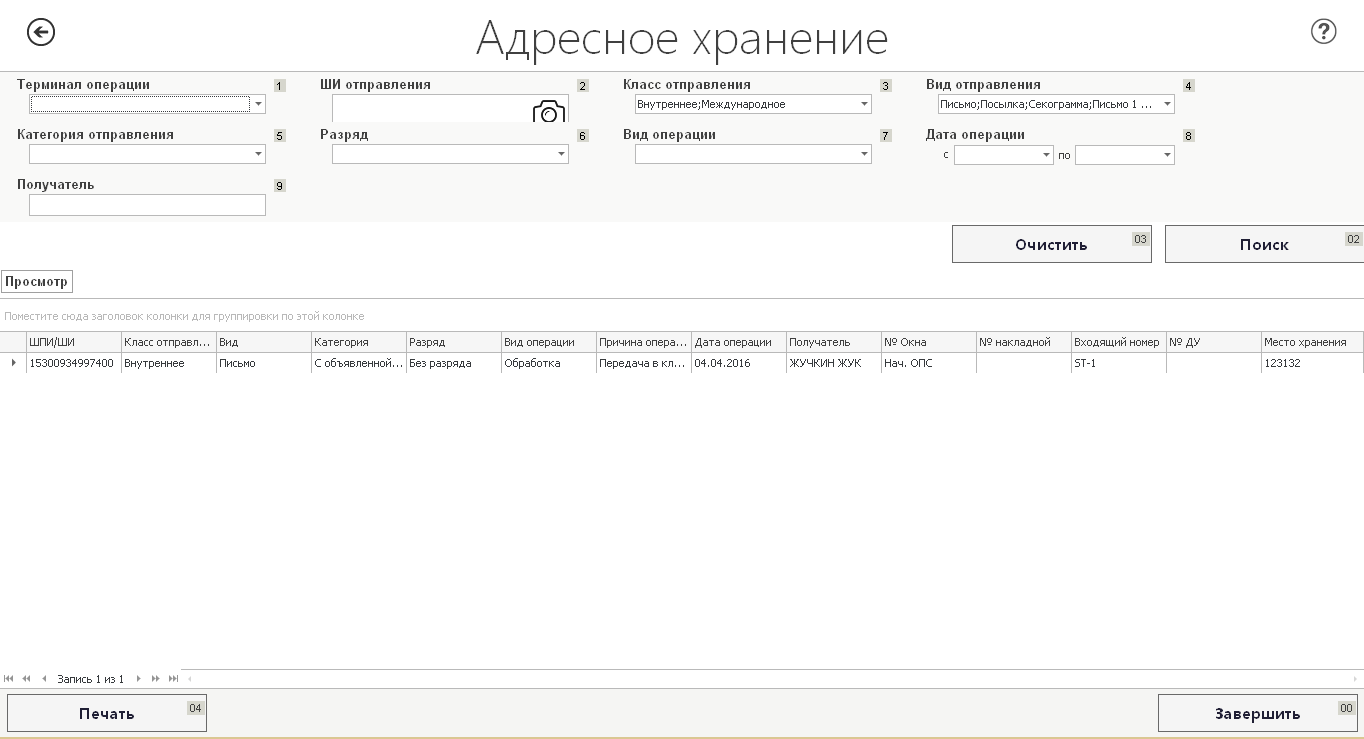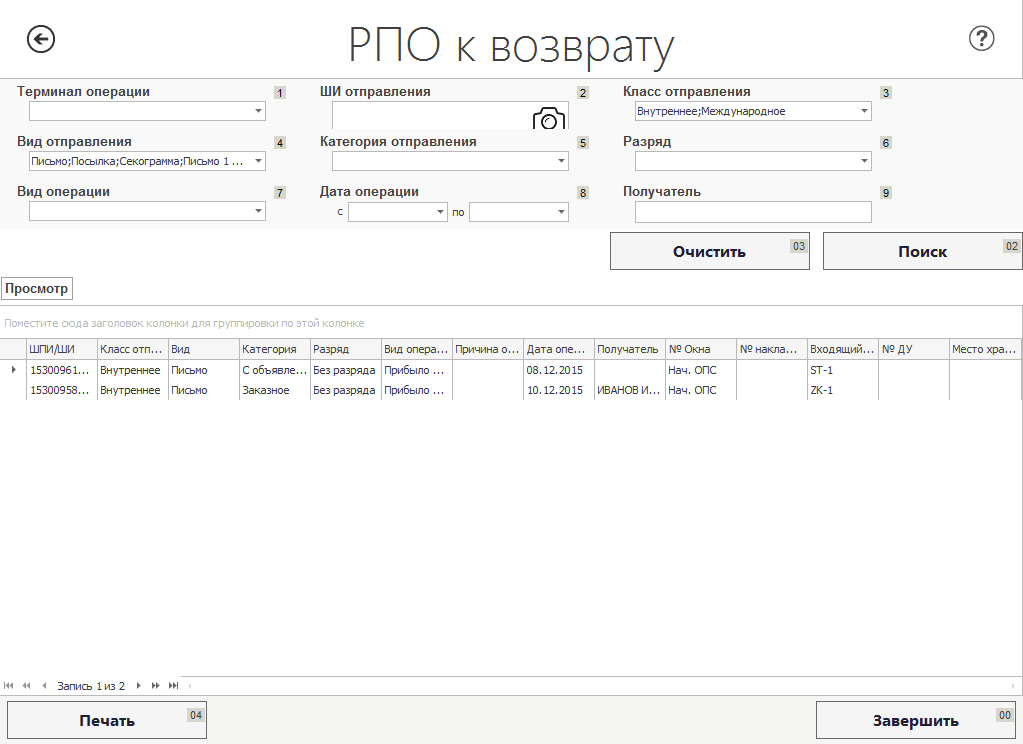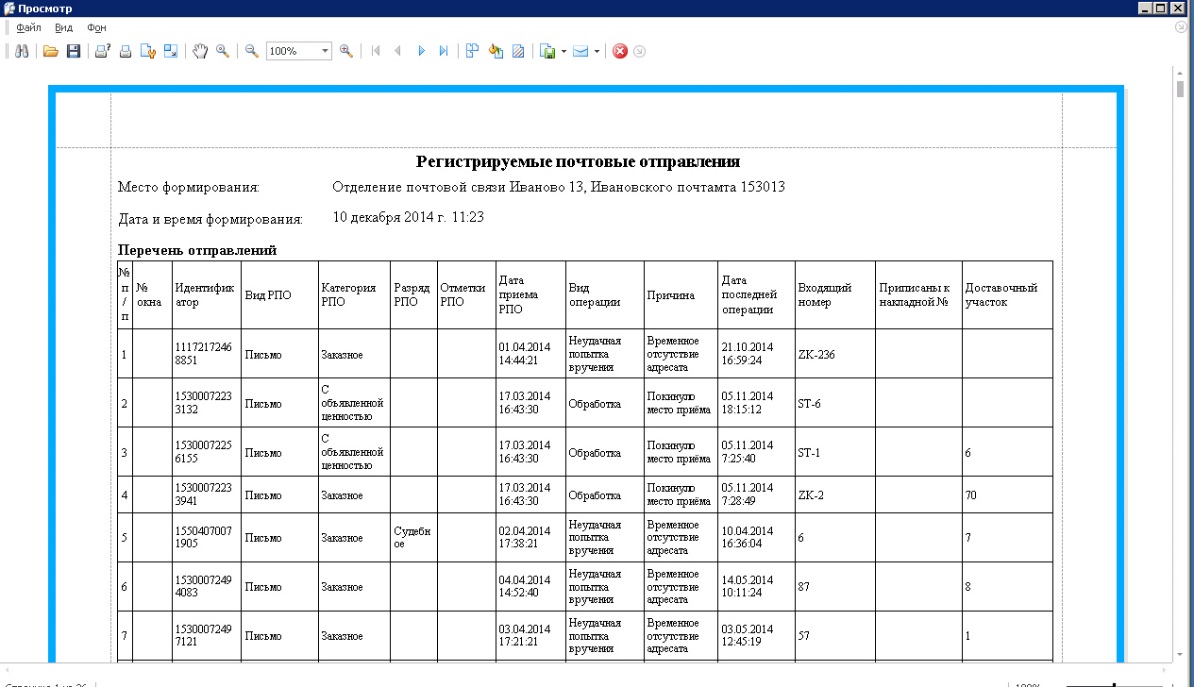Заглавная страница Избранные статьи Случайная статья Познавательные статьи Новые добавления Обратная связь FAQ Написать работу КАТЕГОРИИ: ТОП 10 на сайте Приготовление дезинфицирующих растворов различной концентрацииТехника нижней прямой подачи мяча. Франко-прусская война (причины и последствия) Организация работы процедурного кабинета Смысловое и механическое запоминание, их место и роль в усвоении знаний Коммуникативные барьеры и пути их преодоления Обработка изделий медицинского назначения многократного применения Образцы текста публицистического стиля Четыре типа изменения баланса Задачи с ответами для Всероссийской олимпиады по праву 
Мы поможем в написании ваших работ! ЗНАЕТЕ ЛИ ВЫ?
Влияние общества на человека
Приготовление дезинфицирующих растворов различной концентрации Практические работы по географии для 6 класса Организация работы процедурного кабинета Изменения в неживой природе осенью Уборка процедурного кабинета Сольфеджио. Все правила по сольфеджио Балочные системы. Определение реакций опор и моментов защемления |
Отправка РПО в кладовую храненияСодержание книги
Похожие статьи вашей тематики
Поиск на нашем сайте
Данная операция предназначена для соотнесения ШИ РПО и ШИ номера места хранения. После создания ШИ для места хранения, РПО может быть перемещено в кладовую. Для этого в меню выбора почтовых услуг (см. Рисунок 2) нажмите кнопку «Обработка входящей почты (3)». Система отобразит меню «Обработка входящей почты», в котором необходимо нажать кнопку «Адресное хранение (6)», в открывшемся меню необходимо выбрать «Отправка РПО на склад (2)», откроется форма см. Рисунок 81.
Рисунок 81 – Ввод данных для отправки РПО на склад На форме необходимо ввести созданный ранее ШИ места хранения и ввести ШИ РПО, после этого в табличной части формы появится строка с штрих-кодом РПО, которое будет перемещено на склад (см. Рисунок 82).
Рисунок 82 – РПО на склад Если возникла необходимость изменить уже созданные записи из табличной части, необходимо нажать на кнопку «Удалить» и заново заполнить поля. После проверки введенных данных, нажать на кнопку «Завершить», Система сохранит внесенные значения и передаст РПО на склад. Шаблонный ввод. Регистрация писем с о/ц Для ускорения обработки входящей почты в Системе предусмотрена функциональность шаблонного ввода данных об РПО и емкостях по шаблонам. Шаблоны реализованы для почтовых услуг с наиболее часто встречающимся набором постоянных атрибутов. За счет того, что определяются значения по умолчанию, уменьшается объем необходимых для заполнения данных. Заголовки параграфов ниже – одноименны с кнопками в меню «Регистрация входящей почты» Системы (см. Рисунок 3). В рамках шаблонной обработки емкостей с РПО категории с объявленной ценностью механизм ввода атрибутов накладной и РПО, а также проверка на дефектность и сверка аналогична механизмам сверки емкостей и РПО, которые описаны в п. 2.2 и пп. 2.4.3. Шаблонный ввод. Регистрация заказных писем В рамках шаблонной обработки емкостей с РПО вида письмо категории заказное, механизм ввода атрибутов накладной и РПО, а также проверка на дефектность и сверка аналогична механизмам сверки емкостей и РПО, которые описаны в п. 2.2 и пп. 2.4.3. Шаблонный ввод. Регистрация посылок В рамках шаблонной обработки емкостей с РПО вида посылки, механизм ввода атрибутов накладной и РПО, а также проверка на дефектность и сверка аналогична механизмам сверки емкостей и РПО, которые описаны в п. 2.2 и пп. 2.4.3.
Адресное хранение Адресное хранение включает в себя информацию об РПО, которые содержатся в списках на хранение и списках РПО к возврату. Печать ШИ для мест хранения Данная операция предназначена для создания штриховых идентификаторов мест хранения для склада. Перед отправлением РПО на склад, необходимо напечатать штрих-коды для места хранения РПО. Для этого в меню выбора почтовых услуг (см. Рисунок 2) нажмите кнопку «Обработка входящей почты (3)». Система отобразит меню «Обработка входящей почты», в котором необходимо нажать кнопку «Адресное хранение (6)», в открывшемся меню необходимо выбрать «Печать ШИ для мест хранения (1)». Откроется форма, представленная на рисунке ниже (см. Рисунок 83).
Рисунок 83 – Создание ШИ для места хранения В поля «Номер стеллажа», «Номер полки с» и «до», «Номер места с» и «до», необходимо ввести информацию о будущем месте расположения РПО. После ввода значений нужно нажать на кнопку «Создать», в табличной части формы отобразится строка с введёнными параметрами (см. Рисунок 84). Примечание: Информация по номеру полки и номеру места хранения задается в диапазоне значений. Для создания единичного значения места хранения необходимо заполнить только поля «Номер полки с» и «Номер места с».
Рисунок 84 – Созданный ШИ для места хранения Если возникла необходимость в изменении ранее созданных записей из табличной части, необходимо нажать на кнопку «Удалить» и заново заполнить поля. После проверки введенных данных, нажать на кнопку «Печать», Система отобразит печатную форму штрих кодов из заданного диапазона значений (см. Рисунок).
Рисунок 76 – Печатная форма штрих-кодов для места хранения Для возврата в меню адресного хранения, необходимо нажать на форме на кнопку «Назад». Журнал адресного хранения Данная операция предназначена для вывода списка РПО, хранящихся на складе, с отображением номера места хранения. После перемещения РПО на склад, оно попадает в журнал адресного хранения. Для просмотра журнала в меню выбора почтовых услуг (см. Рисунок 2) нажмите кнопку «Обработка входящей почты (3)». Система отобразит меню «Обработка входящей почты», в котором необходимо нажать кнопку «Адресное хранение (6)», в открывшемся меню необходимо выбрать «Журнал адресного хранения (3)», откроется форма (см. Рисунок 85).
Рисунок 85 – Журнал адресного хранения Журнал позволяет просмотреть подробные данные об РПО, для этого необходимо выбрать нужное РПО, нажав на него левой кнопкой мыши, и нажать на кнопку «Просмотр». Для поиска РПО по определенным значениям, в полях фильтра нужно выбрать необходимые значения и нажать на кнопку «Поиск». Для очистки поля фильтров нажать на кнопку «Очистить». При нажатии на кнопку «Печать», сформируется «Отчет по складу», в который попадут все РПО, находящиеся в табличной части формы «Адресное хранение» (см. Рисунок 86).
Рисунок 86 – Отчет по складу Для возврата в меню адресного хранения необходимо нажать на кнопку «Завершить». Список РПО к возврату Данная операция предназначена для отображения РПО, которые должны быть возвращены отправителю в связи с истечением срока хранения с отображением места хранения. Если РПО находилось на складе больше 1 месяца, оно автоматически попадает в список РПО к возврату. Для просмотра этого списка в меню выбора почтовых услуг (см. Рисунок 2) нажмите кнопку «Обработка входящей почты (3)». Система отобразит меню «Обработка входящей почты», в котором необходимо нажать кнопку «Адресное хранение (6)», в открывшемся меню необходимо выбрать «Список РПО к возврату (4)» (см. Рисунок 83). Откроется форма, представленная на рисунке ниже (см. Рисунок).
Рисунок 79 – Список РПО к возврату Журнал позволяет просмотреть подробные данные об РПО предназначенных к возврату, для этого необходимо выбрать нужное РПО, нажав на него левой кнопкой мыши, и нажать на кнопку «Просмотр». Для поиска РПО по определенным значениям, в полях фильтра нужно выбрать необходимые значения и нажать на кнопку «Поиск». Для очистки поля фильтров нажать на кнопку «Очистить». При нажатии на кнопку «Печать», сформируется отчет «Регистрируемые почтовые отправления», в который попадут все РПО находящиеся в табличной части формы «РПО к возврату» (см. Рисунок 87).
Рисунок 87 – Регистрируемые почтовые отправления Для возврата в меню адресного хранения необходимо нажать на кнопку «Завершить». Операции над РПО. Данная операция предназначена для формирования списка РПО на возврат. В Системе на форме «Операции над РПО» ввести ШИ отправления на возврат, выбрать «Причину операции» и нажимает кнопку «Добавить». В перечень РПО на возврат должны автоматически добавляться РПО для возврата с истекшим сроком хранения. Срок хранения РПО с разрядом «Судебное» и «Административное» - 7 дней со следующего рабочего дня ОПС с момента регистрации РПО. Срок хранения отправления вида «ЕКОМ» - 7 дней со следующего рабочего дня ОПС с момента регистрации РПО. Срок хранения отправлений вида «ЕКОМ Маркетплейс» - 14 дней со следующего рабочего дня ОПС с момента регистрации РПО.
Рисунок 88 - Форма "Операции над РПО" Нажать кнопку «Сформировать накладные». При этом в Системе РПО, которые сформированы на возврат, меняют вид операции с «Прибыло в ОПС вручения» на операцию «Возврат», а РПО с пометкой «Возврату не подлежит» меняют вид операции с «Прибыло в ОПС вручения» на «Досыл почты». При регистрации РПО на возврат форма с редактированием адресных данных не отображается. При регистрации РПО на возврат, в индекс места назначения автоматически подставляется индекс, который прописывается при приеме РПО на форме «Адрес отправителя».
Для международных отправлений, в Системе реализован функционал по возврату Международных РПО на индекс 104000. Аварийные ситуации ЕАС ОПС сохраняет работоспособность при возникновении аварийных ситуаций. Специальные действия пользователя (оператора) требуются только при возникновении аварийных ситуаций непосредственно в ОПС. К таким аварийным ситуациям относятся отказы в системе электропитания, отказы серверного и сетевого оборудования ОПС и ПК пользователей, отказы программных средств на серверном оборудовании ОПС или ПК пользователей. В случае возникновения в ОПС таких аварийных ситуаций, пользователь должен сообщить об этом специалистам технической поддержки, обслуживающим данное ОПС и обслуживающему персоналу ЕАС ОПС и в дальнейшем действовать по их указаниям.
|
|||||||
|
Последнее изменение этой страницы: 2021-02-07; просмотров: 2442; Нарушение авторского права страницы; Мы поможем в написании вашей работы! infopedia.su Все материалы представленные на сайте исключительно с целью ознакомления читателями и не преследуют коммерческих целей или нарушение авторских прав. Обратная связь - 18.116.47.194 (0.012 с.) |